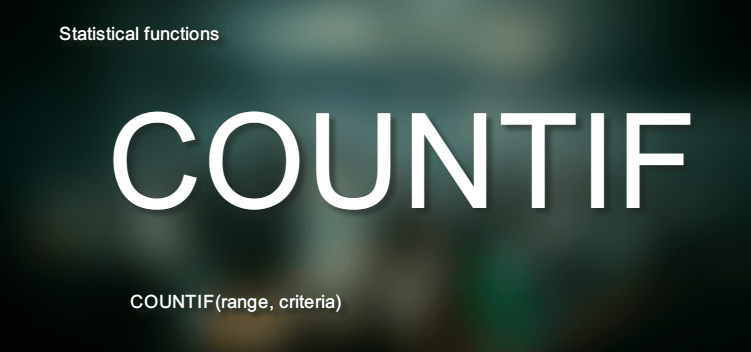COUNTIF関数で重複をチェックしながら入力する
重複をチェックしながら入力COUNIF関数
COUNTIF関数で重複を未然に防ぐ エクセルの関数技
条件にあうものをカウントするCOUNTIF関数で重複の事前チェック
COUNTIF 関数は、条件を満たすものだけをカウントする関数ですが、このCOUNTIF 関数をデータの入力規則内で使うことにより、重複をチェックします。
(サンプルファイルは、こちらから 関数技23回サンプルデータ)
Excelバージョン:
COUNTIF 関数 重複したデータを入力しないようにチェック
たくさんのデータを入力する時に、重複したデータを入力してしまうようなことはよくあることです。
入力済みのデータを二重に入力してしまうのを防ぐようにチェックしましょう。
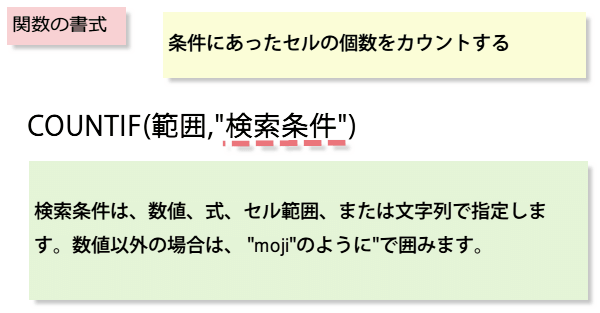
=COUNTIF(範囲,検索条件)
■範囲の中で、指定した検索条件に合うセルの個数を数える。
条件に文字列や式を指定する場合、その文字列や式を「"」(ダブルクォーテーション)で挟み「"文字"」「">=300"」などとする
入力済みのデータを二重に入力してしまうのを防ぐようにチェックしましょう。
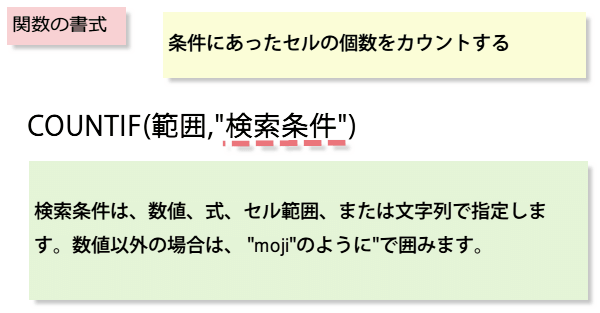
=COUNTIF(範囲,検索条件)
■範囲の中で、指定した検索条件に合うセルの個数を数える。
条件に文字列や式を指定する場合、その文字列や式を「"」(ダブルクォーテーション)で挟み「"文字"」「">=300"」などとする
名簿の氏名入力時に、重複入力を防ぎます。データの入力規則内でCOUNTIF関数を利用すれば、二重登録チェックを行なうことができます。
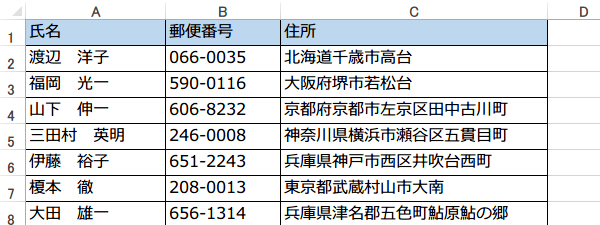
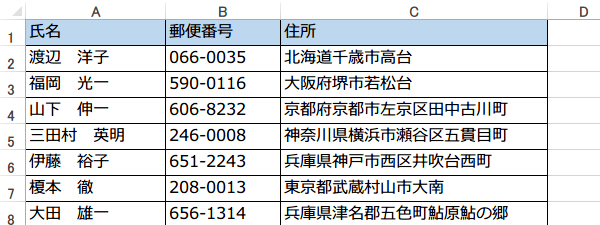
操作法≫これから入力するデータの重複を「防ぐ」
A列が名前を入力する列で、この列に同じ名前が入力できないようにします。
A列を選択してから、 [入力規則]を選択します。
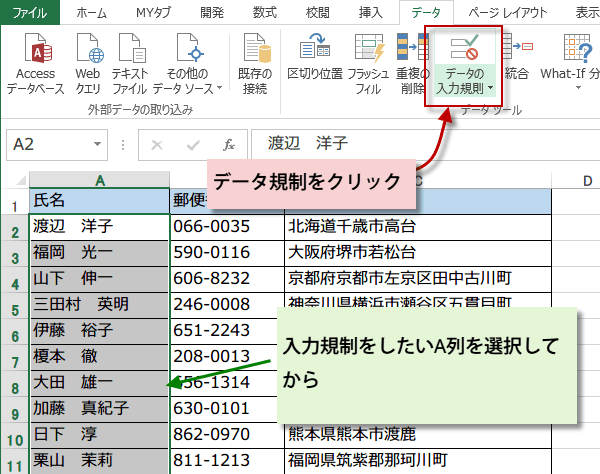
A列を選択してから、 [入力規則]を選択します。
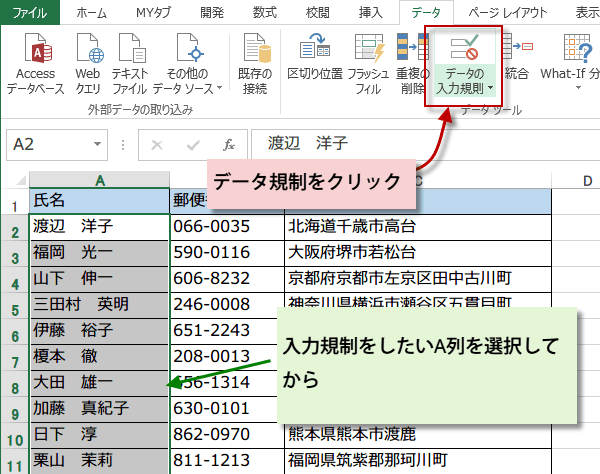
設定タブをクリックして、[入力値の種類]コンボから「ユーザー設定」を選択します。
[数式]欄に「=COUNTIF(A:A,A1)=1」と入力 します。
名前を入力するセル範囲が、A列全体ではなく、A1:A100というように限定されている場合は、数式欄に「=COUNTIF($A$1:$A$100,A1)=1」というように、セル範囲を入力 します。
エラーメッセージを入力しない場合は、ここで、[OK]ボタンをクリック
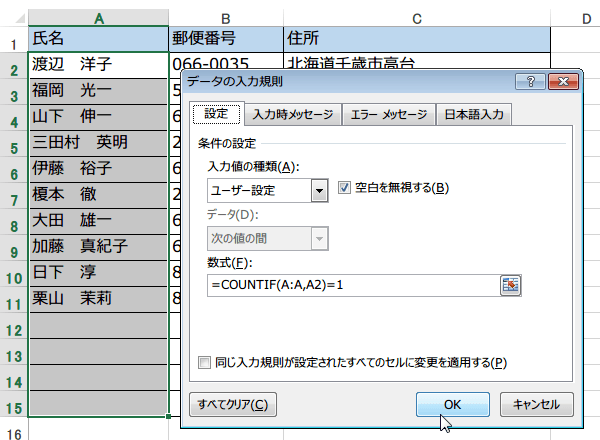
[数式]欄に「=COUNTIF(A:A,A1)=1」と入力 します。
名前を入力するセル範囲が、A列全体ではなく、A1:A100というように限定されている場合は、数式欄に「=COUNTIF($A$1:$A$100,A1)=1」というように、セル範囲を入力 します。
エラーメッセージを入力しない場合は、ここで、[OK]ボタンをクリック
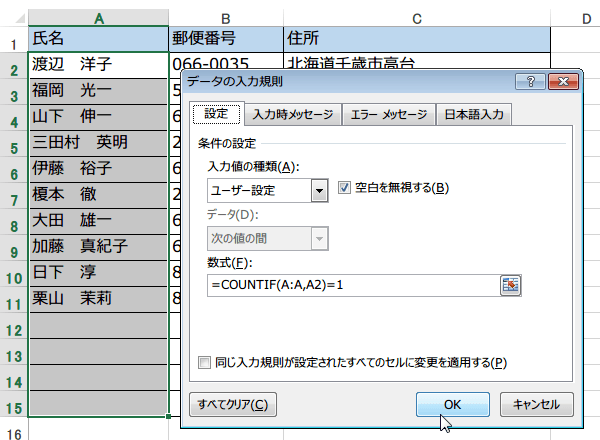
エラーメッセージを表示したい場合は、続けて、エラーメッセージを入力しましょう。
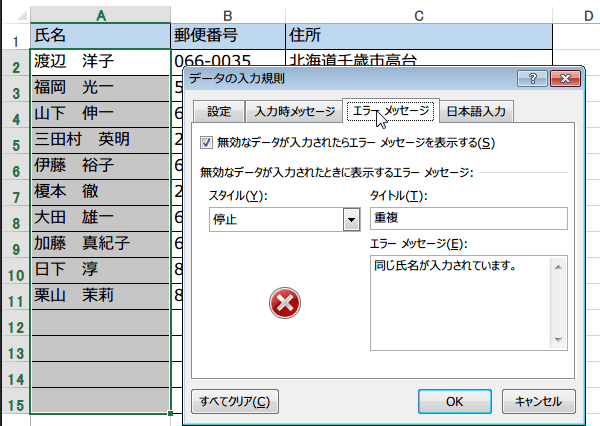
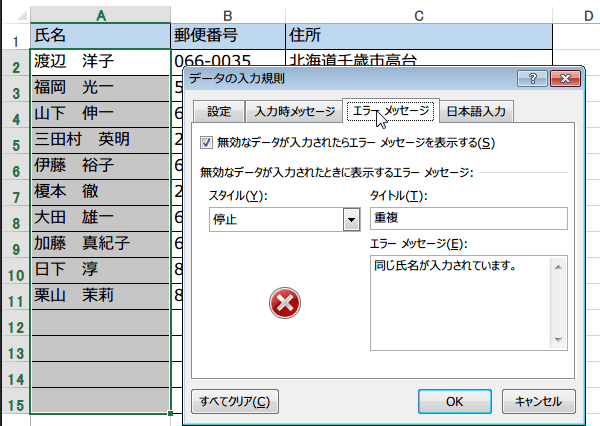
では、名簿にデータを追加で入力してみます。A4セルと同じ名前を入力します。
エラーメッセージで記入したメッセージが表示されます。
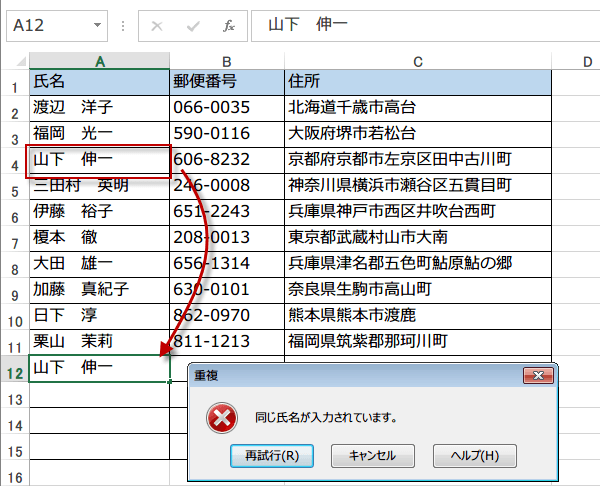
エラーメッセージで記入したメッセージが表示されます。
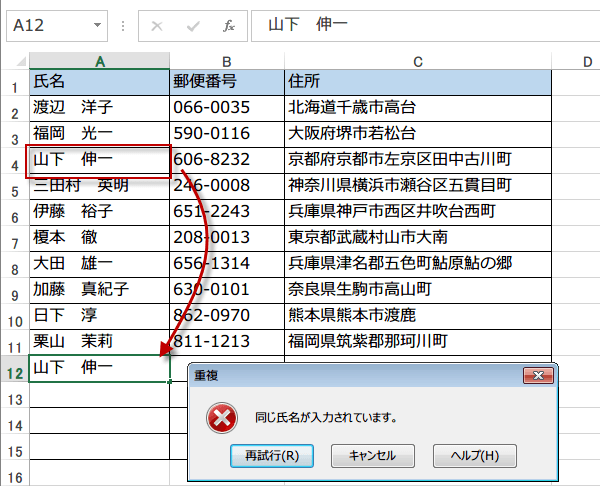
エラーメッセージを決めていない時は、重複データが入力されたときには「入力した値は正しくありません。
ユーザーの設定によって、セルに入力できる値が制限されています。」という警告メッセージが表示されます。
ユーザーの設定によって、セルに入力できる値が制限されています。」という警告メッセージが表示されます。
注意
この入力規制による制限は、新規に入力した時に警告されます。
次は、入力されているデータの重複をチェックする方法を紹介します。
この入力規制による制限は、新規に入力した時に警告されます。
次は、入力されているデータの重複をチェックする方法を紹介します。